Capture d’écran sur Samsung Galaxy Watch4 Classic

Comment faire une capture d’écran sur Galaxy Watch4 Classic
Une fonctionnalité essentielle aujourd'hui dans un appareil électronique doté d'un écran est la possibilité de faire des captures d'écran, c'est-à-dire d'enregistrer dans une image fixe ce qui apparaît à l'écran à ce moment précis sur votre Samsung Galaxy Watch4 Classic.
Il existe des applications qui peuvent effectuer cette fonctionnalité, mais heureusement, vous n'avez pas besoin d'installer d'application supplémentaire, car elle est incluse dans le système d'exploitation Android Wear OS, One UI Watch 3.
En prenant une capture d'écran, vous pouvez envoyer cette conversation WhatsApp, vos réalisations sportives ou le cadran de l'horloge par messagerie ou enregistrer dans la mémoire de votre appareil Samsung.
Vous devez garder à l'esprit que jusqu'à présent, il n'est possible de prendre des captures d'écran qu'avec un téléphone mobile lié au système d'exploitation strong>Android, c'est-à-dire que bien qu'il soit possible d'avoir le Samsung Galaxy Watch4 Classic lié à un iPhone, vous ne pourrez pas pour prendre la capture d'écran.
Si vous voulez prendre une copie d’écran ou "screenshot" à toi Samsung Galaxy Watch4 Classic vous devez suivre ces étapes simples :
Table des matières :
Temps estimé : 2 minutes.
1- Premier pas :
Nous allons d'abord à l'écran sur lequel vous souhaitez capturer l'écran de votre Samsung Galaxy Watch4 Classic, qu'il s'agisse d'une application de surveillance d'activité, de chat, de sphère ou d'une application de messagerie.

2- Deuxième pas :
Nous ouvrons l'application Wear OS sur notre téléphone portable ou smartphone. Nous verrons que le Samsung Galaxy Watch4 Classic électionné apparaît et une photo de celui-ci, sinon parce que vous avez plusieurs smartwatches, dans le menu du haut, sélectionnez votre Galaxy Watch4 Classic.
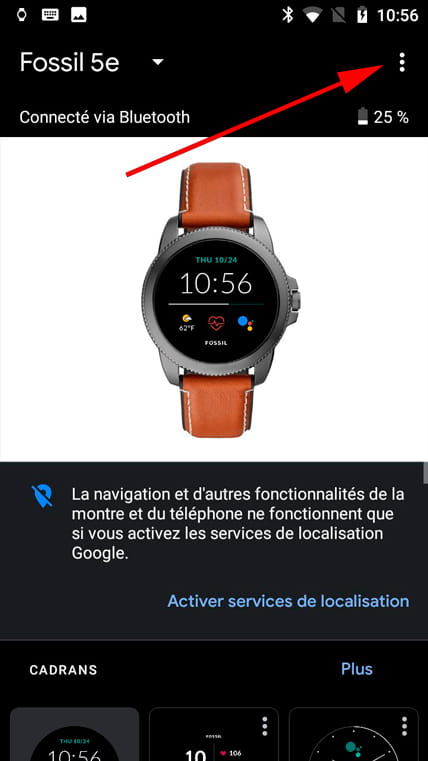
3- Troisième étape :
Cliquez sur les trois points verticaux qui apparaissent en haut à droite de l'écran dans l'application Wear OS sur votre smartphone. Appuyez ensuite sur "Faire une capture d'écran de la montre".
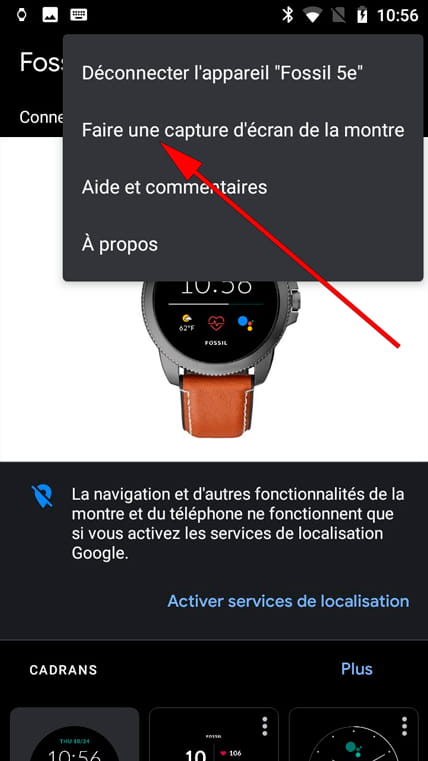
4- Quatrième étape :
Selon la version du système d'exploitation et la marque ou le modèle de montre connectée, la capture d'écran prise sur votre Galaxy Watch4 Classic sera automatiquement enregistrée dans la galerie d'images de votre téléphone ou il vous demandera de choisir où enregistrer ou partager la capture du téléphone. En fonction également de l'espace de stockage ou de l'appareil, il sera également enregistré sur la montre intelligente ou, au contraire, vous devrez installer une application de galerie d'images depuis la boutique d'applications Play Store.

Capture d'écran utilisant les boutons sur Galaxy Watch4 Classic
1- Premier pas :
Accédez à l'écran ou à l'application que vous souhaitez capturer l'écran dans votre Galaxy Watch4 Classic.
2- Deuxième pas :
Appuyez sur les deux boutons situés sur le côté droit de votre Samsung Galaxy Watch4 Classic en même temps, cela doit être un seul clic en même temps, vous verrez un flash sur l'écran indiquant que la capture d'écran a été prise.

3- Troisième étape :
La capture d'écran capturée est automatiquement enregistrée dans la galerie photos de votre montre.
4- Quatrième étape :
Pour afficher la galerie de photos sur votre Galaxy Watch4 Classic, depuis l'écran principal, faites glisser votre doigt vers le haut pour afficher la liste des applications.

5- Cinquième étape :
Recherchez l'icône de la galerie d'images, c'est l'icône d\une fleur blanche sur fond rouge comme celle que vous pouvez voir dans l'image suivante.

6- Sixième étape :
Cliquez sur chaque image pour la visualiser. Si vous souhaitez envoyer la capture sur votre téléphone portable ou votre tablette, appuyez longuement pendant une seconde sur l'une des images pour la sélectionner.
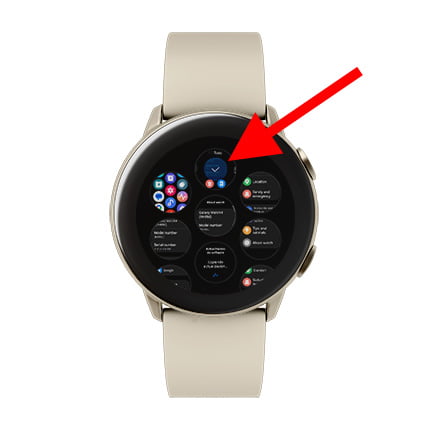
7- Septième étape :
Un menu apparaîtra avec deux icônes, l'une avec un symbole de poubelle pour supprimer l'image et l'autre avec un symbole de téléphone portable. Pour envoyer l'image au téléphone, cliquez sur cette dernière icône.
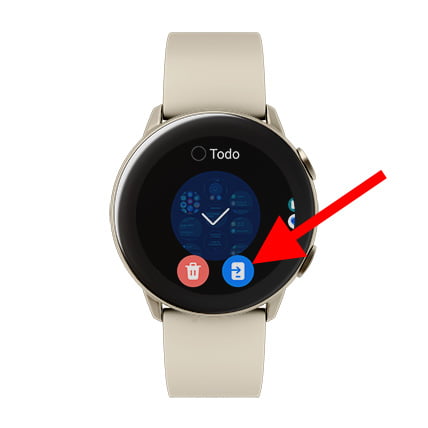
8- 8ème étape :
L'image sera copiée sur le téléphone ou la tablette que vous avez lié à cette montre, vous pouvez répéter le processus pour chacune des images que vous souhaitez envoyer sur votre appareil.
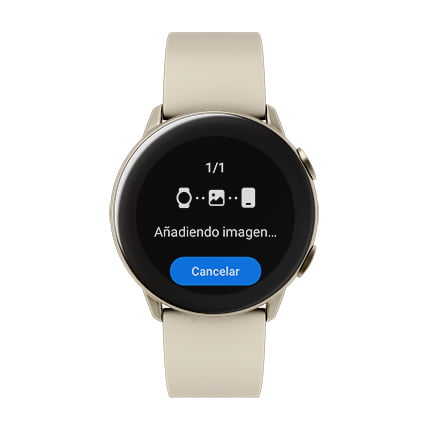
À propos de l’appareil :
Samsung Galaxy Watch4 Classic est un montre / smartwatch / bracelet aux dimensions (taille) de 45.5 × 45.5 × 11 mm (1.79 × 1.79 × 0.43 in), un poids de 52 grammes, une taille d’écran de 1.4 pouces et une résolution d’écran de 450 x 450 pixels (~330 ppi densité).
Il a un processeur Dual-core 1.18 GHz Cortex-A55, un graphique (GPU) Mali-G68, une mémoire RAM de 1.5 Go et une mémoire interne de 16 Go.
Le Samsung Galaxy Watch4 Classic vient de l'usine avec le système d'exploitation Android Wear OS, One UI Watch 3.







